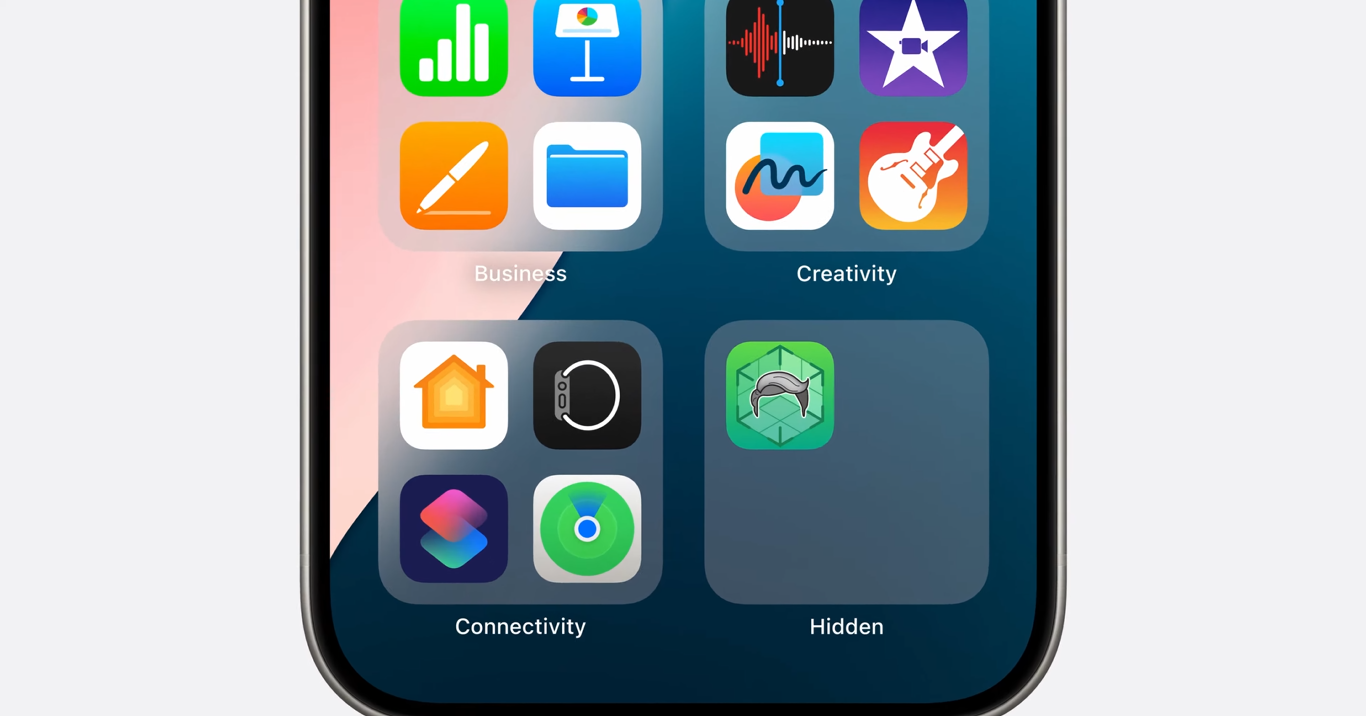Погодьтеся, досить зручно ставити на своїх знайомих і близьких пісні, які подобаються нам, а не нудні стандартні сигнали виклику. Але iPhone – не простий телефон, потрібно спочатку з’ясувати, як поставити дзвінок на iPhone зі своїх mp3 файлів. Робити це простіше всього через програму iTunes.
Я розповім, як зробити рінгтон в iTunes. Цей спосіб можна застосувати до музики, яка не захищена авторським правом в iTunes, тобто яка не куплена в iTunes Store.
1. Відкриваєте iТunes. Натискаєте на вкладку Файл \ Додати файл у медіатеку .. Вибираєте пісню, з якою хочете зробити рінгтон, і натискаєте Відкрити. Пісня з’явиться в медіатеку.
2. Прослухайте доріжку і знайдіть потрібну ділянку. Він не повинен перевищувати 38 секунд. На дисплеї iTunes подивіться, де його початок (по часу) і кінець.
3. Натискаєте правою кнопкою в iTunes на композиції, з якої буде зроблений рінгтон, і вибираєте меню Інформація (або виділіть пісню і виберіть Файл> Інформація), відкрийте розділ Параметри. У текстових полях Старт і Стоп вкажіть час початку і кінця уривка (цим ви умовно “обрізаєте” мелодію; після створення рінгтона потрібно буде зняти тимчасові обмеження – відключити опції Старт і Стоп). Натисніть ОК.
4. Натискаєте правою кнопкою на вже “скороченому” файлі і вибираєте Створити версію для ААС (або з меню Доповнення виберіть Створити версію для ААС). Нова музична доріжка з’явиться відразу ж після вихідної. Це і є ваш музичний уривок, заготовлений для рінгтону.
Перед виконанням наступного пункту зробіть наступне: зайдіть в меню Пуск \ Панель керування \ Властивості папки, там вкладка “Вид” і приберіть галочку поряд з “Приховувати розширення для зареєстрованих типів файлів”.
5. Виділіть свій уривок і перетягніть його за межі вікна iTunes (або натисніть на нього правою кнопкою і виберіть Показати в Провіднику Windows).
6. На робочому столі з’явиться файл з розширенням .M4a. Змініть розширення на .M4r – це розширення рингтонів iPhone.
7. Файл готовий. А тепер перетяніть його з робочого столу на напис медіатека в бічну панель iTunes (або просто натисніть на нього двічі лівою кнопкою миші для додавання в iTunes). Коли напис виділиться, відпустіть файл.
8. Відкрийте вкладку Рінгтони в медиатеке iTunes і переконайтеся, що ваш файл знаходиться в цій вкладці. Якщо він сюди не потрапив, перевірте, чи правильно ви написали розширення.
Не забудьте видалити з медіатеки iTunes уривок пісні, з якого був створений рінгтон, а також відновити нормальну тривалість звучання вихідної пісні.
9. Підключіть iPhone до комп’ютера і синхронізуйте рінгтони. Якщо ваш рингтон в медіатеці iTunes є, а на iPhone не переносився, швидше за все, проблеми з тривалістю. Якщо він довший 38 секунд, спробуйте його вкоротити.
10. Тепер, для того щоб встановити рингтон на загальний дзвінок в iPhone вам необхідно зайти в Вашому iPhone в меню “Налаштування” => “Звуки” => “Рінгтон”: